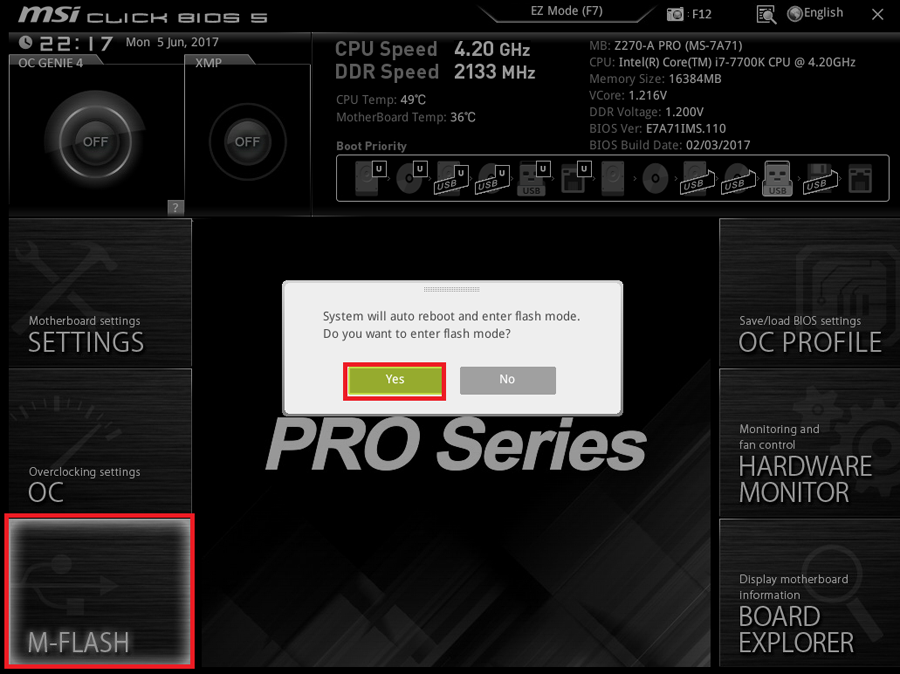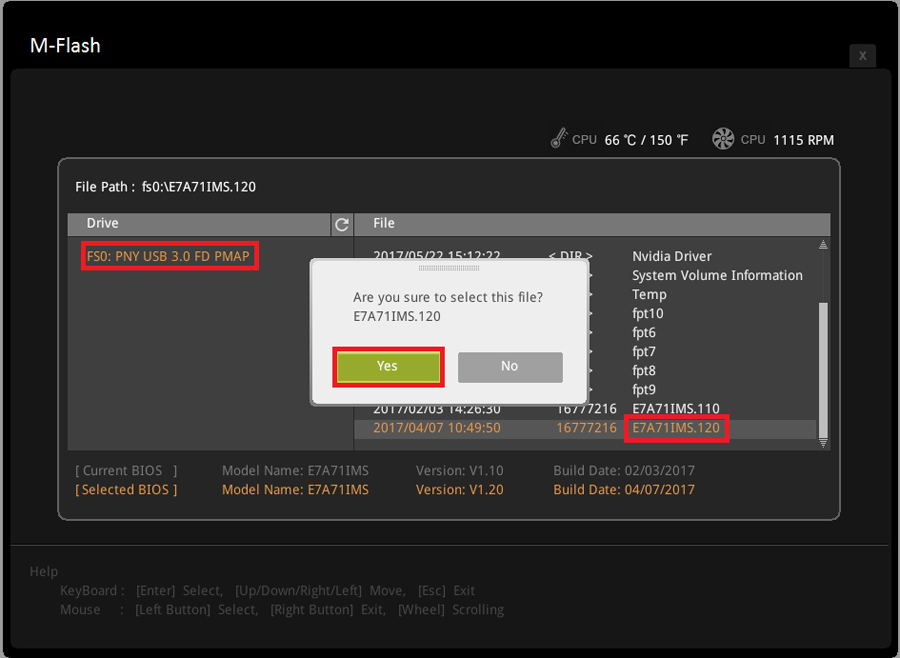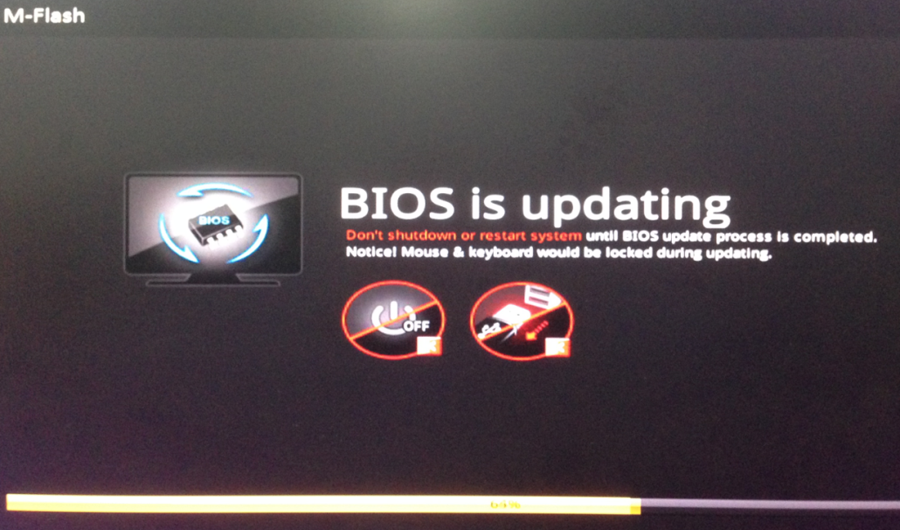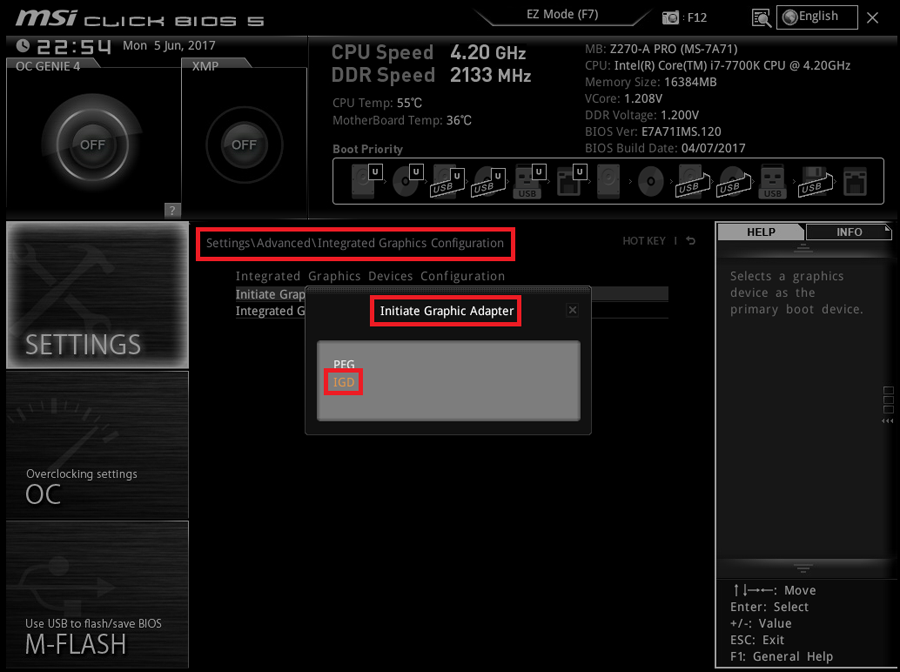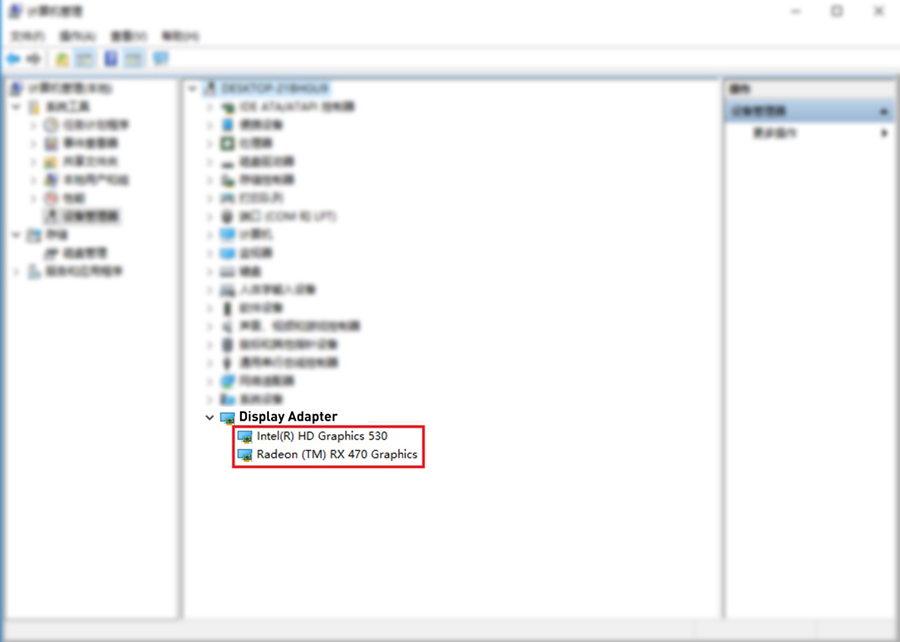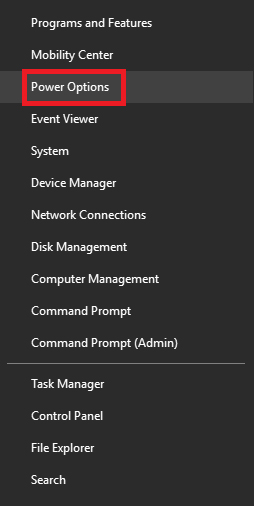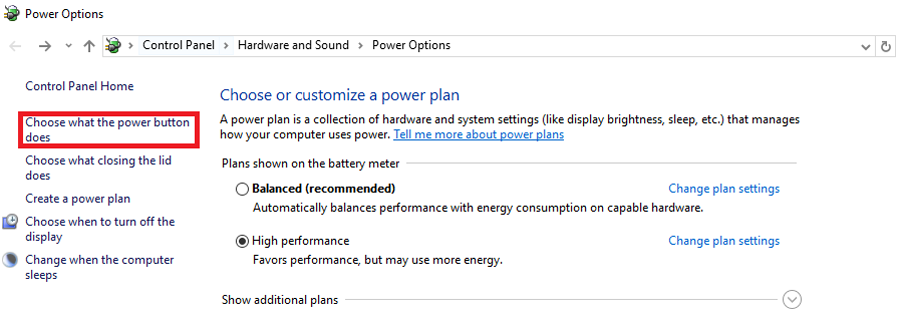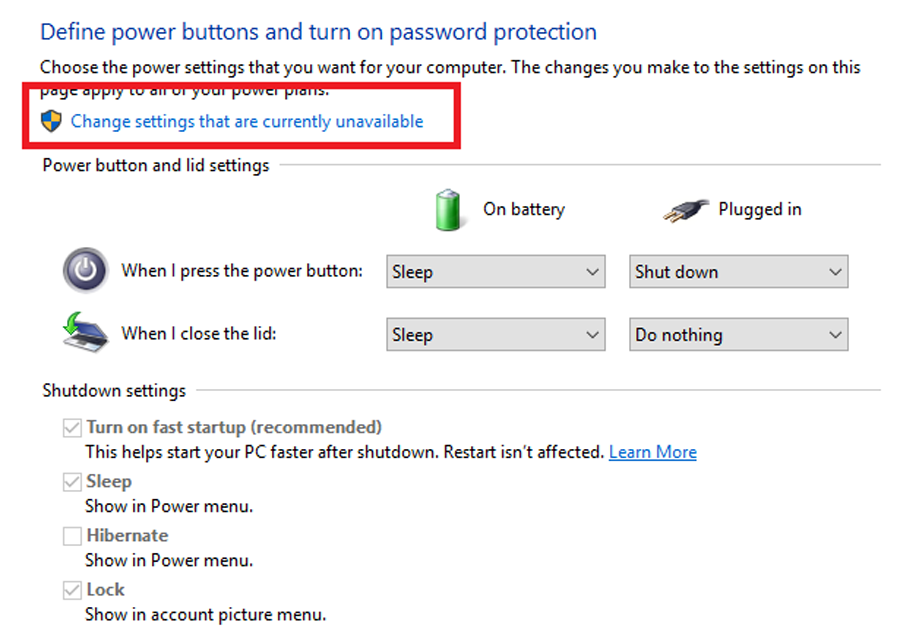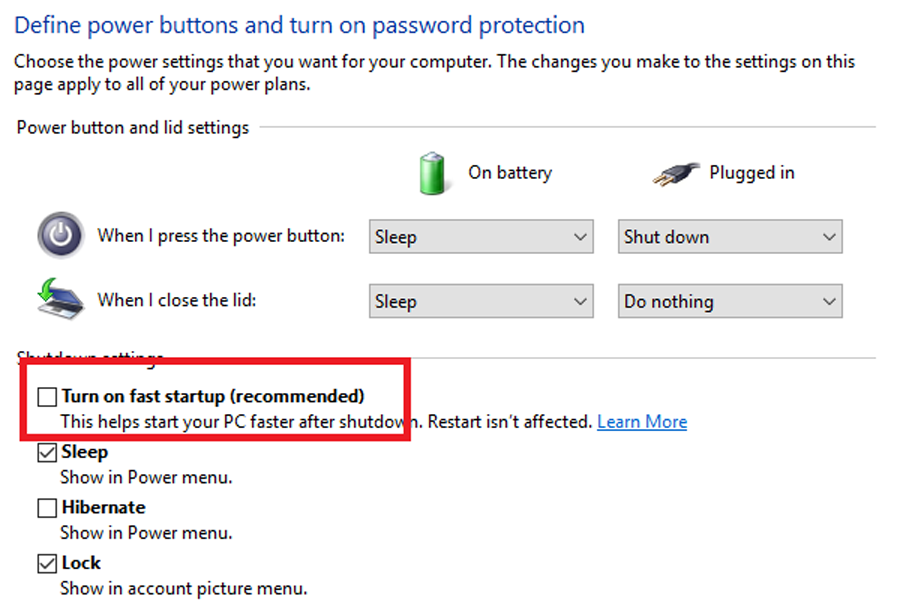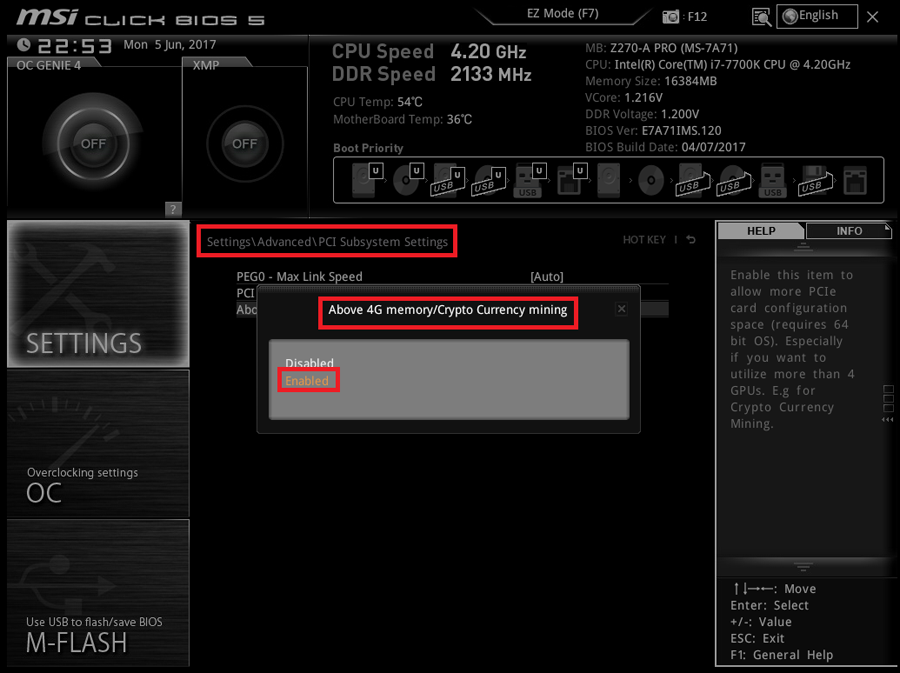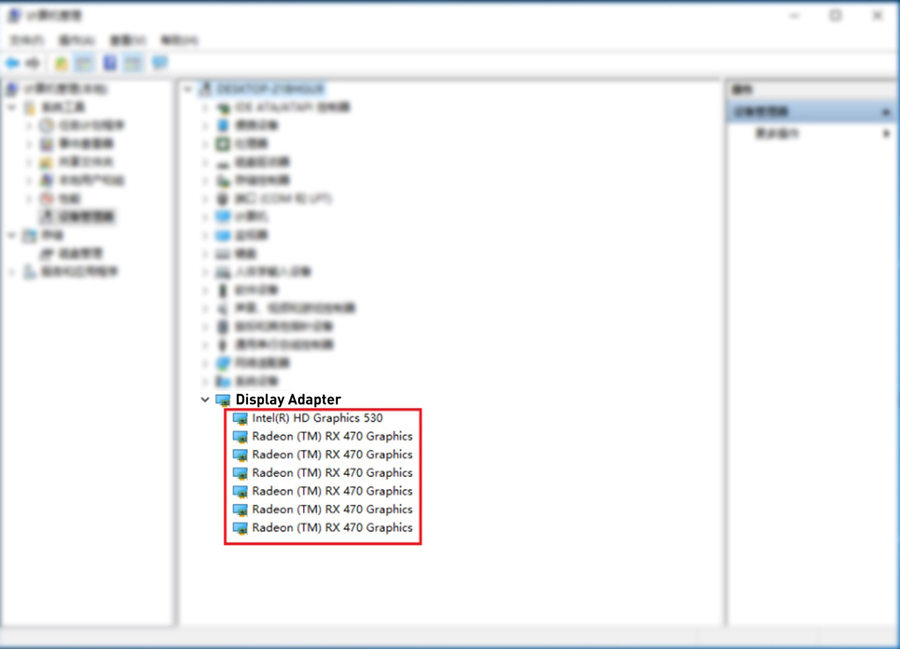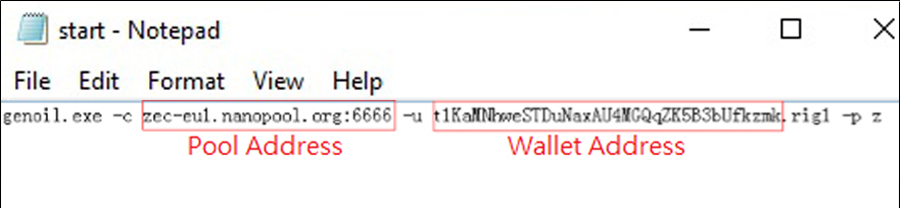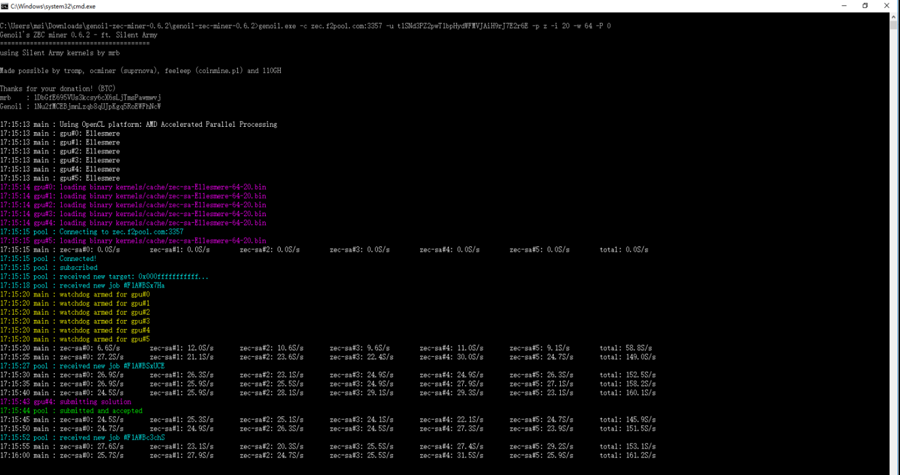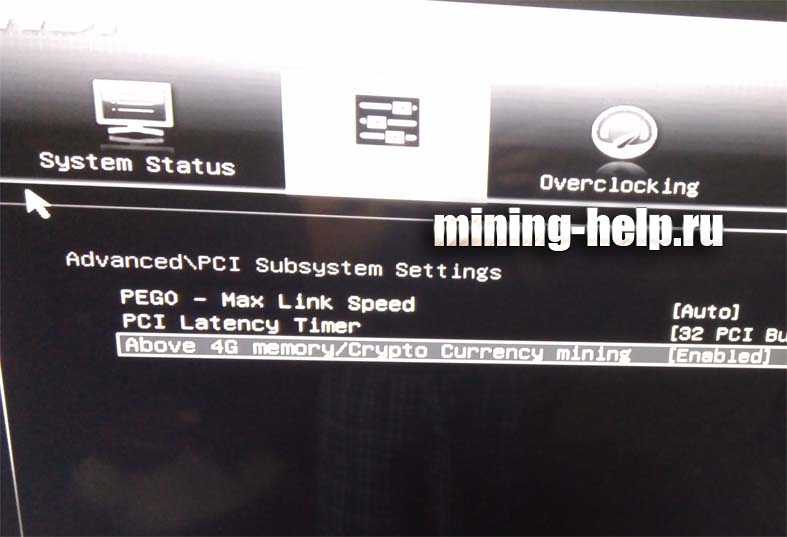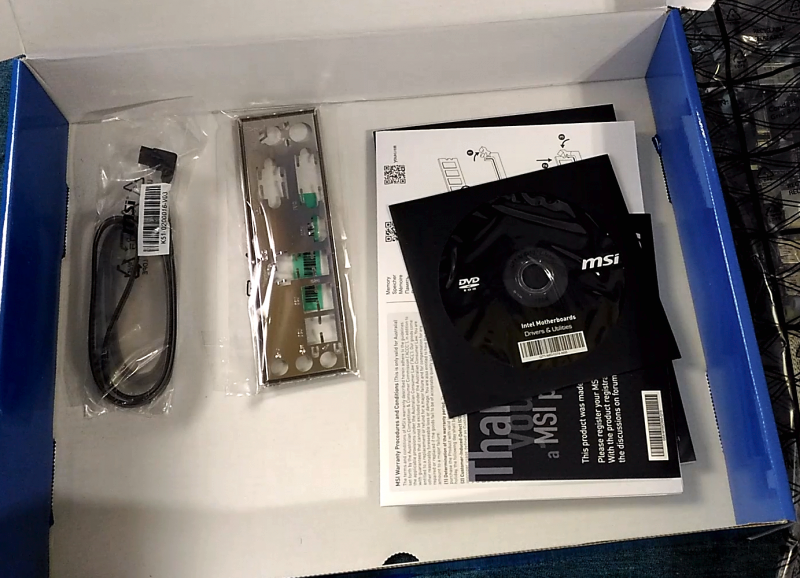Msi h110 pc mate для майнинга
С ростом майнинга криптовалют Биткойн и Эфириум видеокарты AMD снова стали одними из самых продаваемых на рынке. В то же время, приобрести бюджетную материнскую плату для майнинга стало сложнее, так как компания Intel постепенно прекращала производство чипсетов H81 и B85, и это создало на рынке дефицит материнских плат для майнинга. Пользователи нашли выход — это новая линейка чипсетов серии 100. Однако многие обнаружили, что если установить на материнскую плату серии 100 шесть видеокарт AMD, то даже если плата успешно определяет шесть видеокарт, Диспетчер устройств операционной системы помечает 3 или 4 видеокарты восклицательными знаками. И, разумеется, эти карты не будут нормально работать при майнинге. Компания MSI постоянно получала от клиентов вопросы на эту тему.
Поэтому компания MSI проводит для своих продуктов серии тестов, и на их основе были определены подходящие для майнинга материнские платы: Z170-A PRO, Z170A SLI PLUS, Z170 KRAIT GAMING, Z170A KRAIT GAMING, Z170A KRAIT GAMING 3X, Z270-A PRO, H270-A PRO. До начала майнинга необходимо выполнить ряд действий, которые описываются ниже на примере материнской платы MSI Z270-A PRO.
Обновление BIOS
Компания MSI разработала специальные решения для распознавания перечисленными выше платами устройств PCIE. В BIOS добавлена опция «Above 4G decoding», позволяющая материнской плате выделять ресурсы для всех 6 видеокарт.
Скачайте BIOS, поддерживающий майнинг криптовалют Биткойн/Эфириум, это файл E7A71IMS.120 -> Скопируйте файл в корневой каталог флэш-накопителя -> Подключите флэш-накопитель к порту USB материнской платы -> Включите компьютер и войдите в BIOS -> Выберите «M-Flash» -> Выберите «Yes» для продолжения.
Система перезагрузится и выведет на экран интерфейс утилиты M-Flash. Найдите на левой панели флэш-накопитель, выберите его, и на правой панели отобразится файл BIOS. Выберите файл E7A71IMS.120 и нажмите «Yes» для запуска обновления BIOS.
Во время обновления не выключайте питание компьютера и не отключайте флэш-накопитель, так как это может вызвать неустранимые повреждения BIOS и сделать материнскую плату неработоспособной.
Установка системы
После обновления BIOS выполните начальную загрузку системы, используя встроенный графический процессор и не подключая дискретную видеокарту. В качестве основной операционной системы используйте 64-разрядную Windows 10 Professional. После ее установки установите все драйвера для материнской платы.
Установка драйвера видеокарты
В настройках BIOS установите для параметра Settings\Advanced\Integrated Graphics Configuration\Initiate Graphic Adapter значение «IGD», как показано ниже:
После этого выключите компьютер и подключите только одну видеокарту. Обратите внимание, что видеокарту не следует подключать непосредственно в PCIE-слот. Используйте в качестве переходника между материнской платой и видеокартой адаптер для майнинга (например, адаптер PCIe x1 на PCIe x16). Затем войдите в операционную систему и установите для подключенной видеокарты новейший драйвер. После этого и встроенный, и дискретный графический процессоры должны определяться и отображаться в утилите Device Manager (элемент Display Adapters) без восклицательных знаков.
Убедившись, что и встроенный, и дискретный графический процессоры успешно определены, нажмите правой кнопкой мыши на кнопку «Start» рабочего стола и выберите «Power Options» для перехода к настройкам электропитания.
Нажмите «Choose what the power button does».
Нажмите «Change settings that are currently unavailable».
Уберите галочку с «Turn on fast startup (recommended)».
Выполните перезагрузку, войдите в настройки BIOS и установите для параметра Settings\Advanced\PCI Subsystem Settings\Above 4G memory/Crypto Currency Mining значение «Enabled», как показано ниже,
Сохраните настройки BIOS и выключите компьютер. Подключите к материнской плате оставшиеся 5 видеокарт по одной. Рекомендуется нижеуказанный порядок действий:
Подключите к материнской плате одну видеокарту
Выполните начальную загрузку системы, чтобы материнская плата определила вновь добавленную видеокарту
Повторяйте эти шаги до тех пор, пока не будут подключены все видеокарты
Такой порядок действий рекомендован по той причине, что в случае подключения одновременно всех видеокарт возможна очень большая задержка при их определении системой. Во время задержки экран монитора будет оставаться черным, и пользователь может решить, что система не загружается.
Ниже показано окно утилиты Device Manager для системы, где материнская плата MSI Z270-A PRO успешно поддерживает 6 видеокарт.
Тест майнинга
Вызовите щелчком правой кнопки мыши контекстное меню файла start.bat и отредактируйте его, как показано ниже,
Запустите start.bat от имени Администратора
Адрес кошелька (Wallet Address) — адрес кошелька можно получить в следующих транзакционных платформах
Адрес пула (Pool Address)
| Местонахождение сервера | Адрес сервера | Stratum-порт |
|---|---|---|
| Европа | zec-eu1.nanopool.org | 6666 |
| Европа | zec-eu2.nanopool.org | 6666 |
| Восток США | zec-us-east1.nanopool.org | 6666 |
| Запад США | zec-us-west1.nanopool.org | 6666 |
| Азия | zec-asia1.nanopool.org | 6666 |
| Европа | eu1-zcash.flypool.org | 3333 |
| США | us1-zcash.flypool.org | 3333 |
| Китай | cn1-zcash.flypool.org | 3333 |
| Азия | asia1-zcash.flypool.org | 3333 |
| Китай | zec.f2pool.com | 3357 |
Руководство по версиям BIOS
| Материнская плата | Версия BIOS для майнинга | Ссылка для скачивания |
|---|---|---|
| Z170-A PRO | E7971IMS.1H1 | http://pan.baidu.com/s/1kVBGvY3 |
| Z170A SLI PLUS | E7998IMS.1A2 | http://pan.baidu.com/s/1pKL1F6b |
| Z170 KRAIT GAMING | E7984IMS.BC1 | http://pan.baidu.com/s/1c2dzbbE |
| Z170A KRAIT GAMING | E7984IMS.AC1 | http://pan.baidu.com/s/1jH6cOZ0 |
| Z170A KRAIT GAMING 3X | E7A11IMS.281 | http://pan.baidu.com/s/1hsmesvi |
| Z270-A PRO | E7A71IMS.120 | https://ru.msi.com/Motherboard/support/Z270-A-PRO.html#down-bios |
| H270-A PRO | E7A71IMS.500 | TBD |
Скриншот использования материнской платы Z270-A PRO для майнинга
Полный список материнских плат, поддерживающих майнинг на 6, 7 и 8 видеокартах.
Источник
Материнская плата msi h110 pc mate майнинг обзор
Представляем вам обзор материнской платы msi h110 pc mate для майнинга. В обзоре: видео и живой пример майнинга на материнской плате.
Msi h110 pc mate майнинг
В нашем случает msi h110 pc mate lga (soc) 1151 для процессора intel и майнинг на ней. Мне плата понравилась, особенно для майнинга, но об этом ниже.
Msi h110 pc mate характеристики
Цена — 4600 рублей.
Тип оперативной памяти — DDR4 (2х)
4x PCI Express порта
Остальное описывать не вижу смысла, так как интересует нас исключительно майнинг.
Короткий видео обзор далее.
Биос у msi h110 pc mate обновлять не обязательно, но желательно (работает хорошо и без обновления). Обновляется он легко, подробных мануалов по обновлению биоса в интернете большое количество. Если у вас все таки наблюдаются проблемы с картами, то проверьте включена ли в bios функция 4g, как на скрине ниже.
Вроде бы все, если есть какие либо вопросы, пишите в комментарии.
Наши отзывы о msi h110 pc mate:
Хорошая материнская плата, работает долго без нареканий. А главный плюс её маленькая стоимость (4600 р.), наша ферма окупится быстрее.
Источник
Обзор на Материнская плата MSI H110 PC MATE (LGA1151, ATX)
Доброго времени суток всем! В этом обзоре рассмотрим бюджетную ATX материнскую плату на базе h110 чипсета. Собираю компьютер для достаточно пожилого человека, и именно из-за этого была выбрана данная плата. Почему? Расскажу чуть ниже. С платами от MSI ранее не приходилось работать, как правило, все хотят ПК на базе плат от asus или gigabyte реже asrock. Это мой первый опыт работы с продукцией MSI, по крайней мере что касается системных плат. Бюджет был ограничен, впрочем, как всегда, и ставились следующие требования: цена платы не более 5 т.р, плата должна быть полноразмерная ATX, можно сказать уникальные требования к набору разъемов.
Поисками традиционно в первую очередь занялся в ОнлайнТрейд и уже ожидаемо нашел то что нужно. Выбор данного магазина в моем случае в первую очередь обусловлен удобным расположением пунктов выдачи заказов, выгодными ценами на некоторые группы товаров, а так же интересной бонусной программой.
Приехала плата в срок, без каких либо повреждений и проблем.
Выбором стала MSI H110 PC MATE:
Теперь когда видим внешний вид можно сказать почему для пожилого человека была выбрана эта плата. Все просто — наличие казалось бы уже устаревших на сегодня PCI разъемов причем в количестве 3 шт. У заказчика сохранились множество плат расширения на PCI которые он хотел бы перенести на новую платформу и продолжить работу с ними. Вот собственно поэтому выбор пал именно на эту системную плату.
Ну а теперь прежде чем приступить непосредственно к обзору ознакомимся с базовыми техническими характеристиками предоставленными нам производителем.
Поддерживаемые материнкой процессоры
Начиная от 6-го поколения Intel Core i3 i5 i7, а также супер бюджетные Intel Pentium и Celeron под сокет LGA1151v1 Поддержка процессоров 7 поколения появилась с БИОС 2.6 Дата выпуска 2016-10-26
Возможна работа в двухканальном режиме, 2 (линии) слота памяти, общим для слотов объемом вплоть до 32ГБ
Поддерживаются стандарты плашек DDR4 2133 MHz в том числе и 2400 MHz (зависит от процессора и выставляется вручную в БИОС)
Так же поддерживается ECC (с аппаратной коррекцией ошибок), небуферизованные плашки памяти
Работа с ECC UDIMM памятью (в режимах non-ECC)
Поддерживаются разнообразные профили Intel (XMP)
Слоты расширения представлены следующей конфигурацией
1 шт PCIe стандарт 3.0 x16 слот (полная скорость X16)
1 шт PCIe стандарт 2.0 x16 слот (урезанная скорость X4)
2 шт PCIe стандарт 2.0 x1 слот
3 шт PCI слота (устаревает на сегодняшний день но в некоторых случаях актуален)
Интегрированная в процессор графическая подсистема
1 шт HDMI порт с поддержкой разрешений максимум: 4096×2160 при частоте кадров 24Hz, 2560×1600 при частоте кадров 60Hz
1 шт DVI-D порт с поддержкой разрешений максимум: 1920×1200 при частоте кадров 60Hz
1 шт VGA порт с поддержкой разрешений максимум: 2048×1536 при частоте кадров 50Hz, 2048×1280 при частоте кадров 60Hz, 1920×1200 при частоте кадров 60Hz
Multi-GPU представлена технологиями
2-Way AMD, CrossFire (нужно учитывать что 2 разъем PCIe работает на скорости 4х)
Встроенный SATA контроллер
Реализован силами чипсета
4 шт SATA 6Гб/с порта
Реализован силами чипсета
4 шт USB стандарта 3.1 порта (2 шт порта на задней панели интерфейсов, 2 шт порта подключаются через внутренний коннектор USB стандарта 3 на системной плате)
6 шт USB стандарта 2.0 портов (4 шт порта на задней панели интерфейсов, 2 шт порта можно подключить через внутренний коннектор USB стандарта 2.0 на системной плате)
7.1-канальный звук реализован на базе чипа Realtek ALC887
Реализована на базе гигабитного чипа Realtek RTL8111H
Интерфейсы задней панели
1 шт PS/2 порт клавиатуры (устаревает на сегодняшний день)
1 шт PS/2 порт мыши (устаревает на сегодняшний день)
1 шт HDMI стандарта 4.1
1 шт DVI-D (цифровой )порт
1 шт VGA порт (устаревает на сегодняшний день)
2 шт USB стандарт 3.1 порта
4 шт USB стандарт 2.0 порта
1 шт LAN (RJ45) порт (гигабитная сеть изернет)
3 шт аудио разъема (линейный / микрофонный / наушники)
Разъемы, коннекторы присутствующие на плате
1 шт 20+4-pin ATX основной разъем питания системной платы
1 шт 8-pin ATX 12V разъем доп питания процессора
4 шт SATA 6Гб/с разъема
1 шт USB 2.0 (при желании можно подключить 2 USB стандарта 2.0 порта)
1 шт USB 3.1 (при желании можно подключить 2 USB стандарта 3.1 порта)
2 шт 4-pin (гребёнки) вентилятора системы охлаждения процессора
3 шт 4-pin (гребёнки) для осуществления подключения корпусных вентиляторов
1 шт Джампер для сброса БИОС
1 шт (гребёнка) HD audio для осуществления подключения разъемов звука и микрофона передней панели
2 шт (гребёнки) для осуществления подключения индикации и кнопок передней панели
1 шт (гребёнка) для осуществления подключения TPM модуля
1 шт разъем концевика вскрытия корпуса
1 шт (гребёнка) LPT порта (устаревает на сегодняшний день)
1 шт (гребёнка) COM порта (устаревает на сегодняшний день)
Ну а теперь взглянем в чем поставляется:
Обычная картонная коробка из плотного гофрированного картона, достаточно качественная полиграфия. На верхней грани нанесено название самой платы, на боковых доп информация об изделии и производителе.
Нижняя же часть в свою очередь изобилует количеством подробной полезной информации об изделии.
Открыв коробку нас встречает системная плата упакованная в антистатический пакет.
Убрав плату и картонную проставку добираемся до остального комплекта поставки который включает в себя:
- 2 sata шнура
- Заглушка задней панели
- Диск с программным обеспечением и драйверами
- Краткое руководство по подключению и настройке
- Инструкция по эксплуатации
Порадовало наличие достаточно эффективных радиаторов на подсистеме питания процессора.
Так же для меня стало сюрпризом что крепления всех радиаторов осуществляется пружинно-винтовым способом, а не на пластиковых защелках как на бюджетных платах других производителей. Обслуживать в данном случае системы охлаждения легче и безопаснее.
На чипсете кстати говоря тоже достаточно массивный эффективный радиатор так же закрепленный винтовым способом.
Взглянем на панель интерфейсов:
Понравилось что видео разъемы усилены металлической пластиной.
Ну а вот и слоты расширения из-за которых пал выбор именно на эту системную плату:
Впечатления и выводы:
Начнем пожалуй с минусов: не шибко богатый и красочный UEFI у конкурентов значительно дешевле есть и более продвинутые, продуманные, красивые UEFI. В моем экземпляре базовая частота место положенных 100Мгц почему-то плавает в районе 98.7 -99.5Мгц что в пределах допуска и не является гарантийным случаем но это не приятно! Теряем в производительности до 1% из-за этого.
Из плюсов можно назвать цену при таком богатом наборе разъемов. Комплектные утилиты в частности MSI Command Center позволяют прямо из под windows менять множители процессора управлять вентиляторами итд. Наличие радиаторов на горячих компонентах и их крепление винтовым способом.
На этом у меня пожалуй все всем спасибо за внимание.
Источник